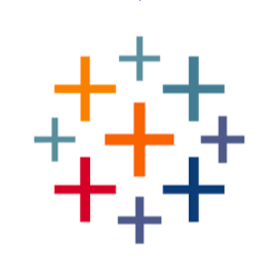
Data Source Manager for Tableau Cloud
durch Tableau
Beschreibung
Wie oft haben Sie schon gehört: „Ohne gute Daten gibt es auch keine gute KI“? Es klingt einfach, doch Studien zeigen, dass die „Bereitstellung skalierbarer, zuverlässiger Daten“ eine der größten analytischen Herausforderungen für Unternehmen ist. Wir haben diesen Beschleuniger entwickelt, um die Verwaltung skalierbarer, zuverlässiger Daten in Tableau zu erleichtern. Nutzen Sie den Beschleuniger, um Ihre Datenquellen in Tableau einfacher zu untersuchen, zu verbessern und zu validieren, sodass Sie Self-Service- und KI-gestützte Lösungen für Ihre Benutzer mühelos skalieren können.
Bitten Sie Ihren Tableau Site-Admin gleich heute, diesen Beschleuniger mit Ihrer Tableau Cloud Site zu verbinden.
Antworten auf wichtige Geschäftsfragen erhalten:
- Wie viele Datenquellen haben Sie in Tableau?
- Welche Datenquellen sind zuverlässig, sodass sie Self-Service- und KI-gesteuerten Lösungen unterstützen können?
- Welche Datenquellen werden gemeinsam genutzt und wie oft werden sie verwendet?
- Welche Datenquellen sollten priorisiert werden, um einen zertifizierten Wahrheitsstandard zu erhalten?
- Welche Datenquellen werden dupliziert?
Erforderliche Daten. Die drei erforderlichen Datenquellen sind im Tableau Cloud-Projekt Erkenntnisse für Admins enthalten. Die Datenquellen sind: Site Content, TS Events und TS Users.
Einrichten der Arbeitsmappe
Gehen Sie wie folgt vor, um die Arbeitsmappe einzurichten und mit Daten Ihrer Site zu verbinden:
- Laden Sie den Beschleuniger Datenquellenmanager herunter.
- Öffnen Sie die Arbeitsmappe (
Accelerator_Data_Source_Manager.twbx) in Tableau Desktop. - Melden Sie sich, wenn Sie dazu aufgefordert werden, in Tableau Cloud als ein Site-Administrator an.
Nachdem Sie sich angemeldet haben, können Sie die Starter-Arbeitsmappe lokal verwenden oder in Ihrer Site veröffentlichen, um mit anderen Benutzern zusammenarbeiten zu können.
Ressourcen
Download and start your free trial of Tableau today.
Try Tableau Now